3C白癡少女也會用的NAS Synology DS218j,超簡單組裝教學,新手入門

還在考慮要不要入手NAS嗎?Synology群暉科技2bay(DS218j)的NAS加兩個4T硬碟,竟然12000台幣有找喔!3C白癡少女如毛毛考慮的兩年終於入手了NAS,相片和檔案一大票,儲存空間絕對是必須面臨的問題,NAS應該是目前最值得信賴的選擇方案,部落客真的是甚麼都要會!本篇文章毛毛來開箱組裝NAS與硬碟,非常簡單,文末附上影片讓大家更清楚一起組裝,絕對沒問題啦!
🎀3C白癡少女也會用的NAS Synology DS218j系列文章🎀
1. 超簡單新手入門組裝教學
其實兩年前在買外接硬碟來儲存資料的時候,就有聽過很多專業的3C人士在推薦NAS,但是當時看來看去,怎樣買下來都要快2萬元!讓毛毛始終無法下手。
兩年後毛毛又想買硬碟了,發現買一買似乎也快上萬了,而且還是會一直擔心硬碟掛掉的問題,又再度查了一下NAS的價錢,發現「Synology群暉科技」的NAS,1bay的竟然只要3000元有找,2bay(DS218j)的是5500元有找,這麼親民可愛的價格,入手了啊!

硬碟的話,經朋友隨裕而安推薦Toshiba的,除了評價好,也比毛毛我慣用的WD硬碟便宜,所以就一次入手了兩顆4T的Toshiba 3.5吋硬碟,毛毛在MOMO購物網買的,剛好搭配優惠與折價券,全部買下來12000有找,雖然也是很大一筆數目,但是比起之前2萬以上的價格,這價格可以了。

接下來就來開箱囉!毛毛買的是Synology群暉科技2bay的NAS,型號是DS218j。
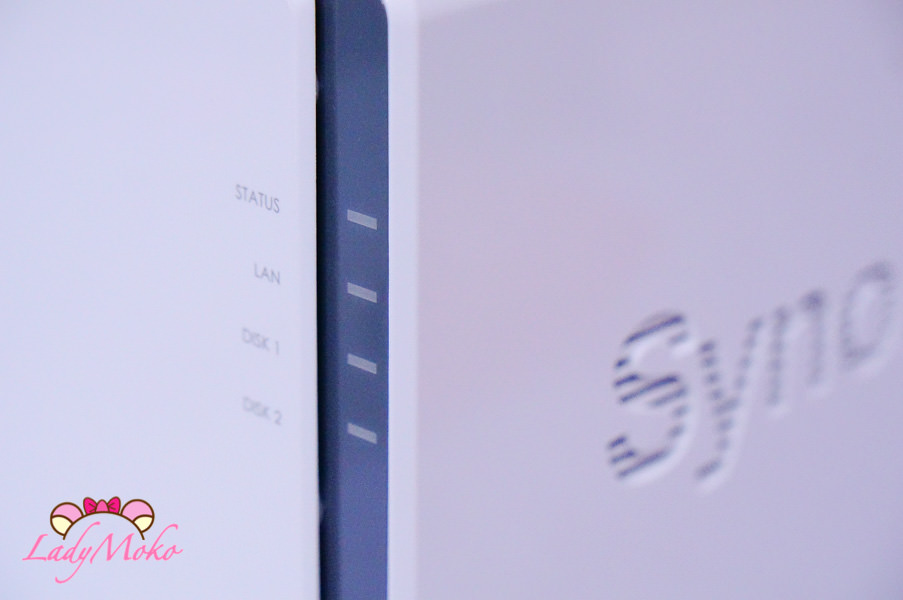
插電之後會亮燈。

背面有網路線孔、插電孔與兩個USB孔。

零件超級多,但別害怕,其實很好分辨。
🔺詳細組裝影片可看:3C白癡少女也會!Synology NAS開箱組裝教學!內有驚恐畫面|LadyMoko毛毛

STEP1.
輕鬆就可以打開外殼。

內部長相,看了有點冒汗。

STEP2.
硬碟的包裝也拆一拆,3.5吋的硬碟好重啊!

STEP3.
安裝硬碟開始,詳細步驟一樣在影片裡有。

黑色的孔是要使用這個大小的螺絲釘。

STEP4.
準備螺絲起子鎖上螺絲釘。

STEP5.
裝上第二顆硬碟,DS218j這台總共可以裝兩顆硬碟。

STEP6.
鎖上這塊板子。

底部的螺絲釘和黑色圈圈的螺絲釘是不同的喔!

完成組裝!

STEP7.
左上NAS本體外殼的螺絲釘。

STEP8.
插電,就可以用啦!

超級有成就感的!!
其實說明書沒有很詳細,毛毛研究了好一段時間才搞懂誰要放哪,開心啊!
3C白癡阿毛我都可以輕鬆組裝完畢了,你一定也沒問題的!
詳細卻又很搞笑的組裝影片請看:
3C白癡少女也會!Synology NAS開箱組裝教學!內有驚恐畫面|LadyMoko毛毛
⬇️ ⬇️ 歡迎加入毛毛的粉絲團 ⬇️ ⬇️
⬇️ ⬇️ 這裡是毛毛在法國生活的分享 ⬇️ ⬇️
★ 毛毛還有YouTube頻道,趕快來訂閱!★
★ Instagram很常在更新,不來嗎?→LadyMoko_com ★
●謝謝你的閱讀,記得按個『讚』! 並把文章分享出去,都是支持著毛毛寫文的動力喔●
●有任何想說的話、分享的事、意見或是問題,都歡迎留言和毛毛交流●











臉書留言
一般留言